
[Vollständige Anleitung] Wie lösche ich Nachrichten aus iCloud, aber nicht aus dem iPhone?

iCloud ist eine der bequemsten und sichersten Möglichkeiten, Ihre Daten auf den Servern von Apple zu speichern. Sie können Fotos, Nachrichten, Videos und E-Mails mit dem Cloud-Speicher synchronisieren. Darüber hinaus bietet Apple mit seinen iCloud-Diensten 5 GB kostenlosen Speicherplatz. Dies kann jedoch sehr schnell aufgebraucht sein, sodass Sie gezwungen sind, einige Ihrer Daten aus iCloud zu entfernen. Sie können sich entscheiden, Nachrichtendateien zu entfernen, um mehr Speicherplatz zu schaffen.
Wir wissen, dass beim Senden oder Empfangen von Textnachrichten und Anhängen diese automatisch in iCloud gespeichert werden, wenn Ihr automatisches Backup aktiviert ist. Viele bevorzugen diese Datensicherungsmethode, da sie jederzeit erfolgen kann, solange das Gerät mit WLAN verbunden, an die Stromversorgung angeschlossen und gesperrt ist. Es ist ein viel einfacherer Prozess als der manuelle Weg.
Alle Ihre Daten, einschließlich aller Nachrichten und Anhänge, werden sicher in iCloud gesichert. Und da Apple nur eine begrenzte Kapazität bietet, ist es nur eine Frage der Zeit, bis Sie über unzureichenden Speicherplatz informiert werden. Daher müssen Sie Nachrichten aus iCloud löschen. Aber wie lösche ich Nachrichten aus iCloud? Lesen Sie diesen Artikel, um zu erfahren, wie Sie dies auf einfache Weise tun können.
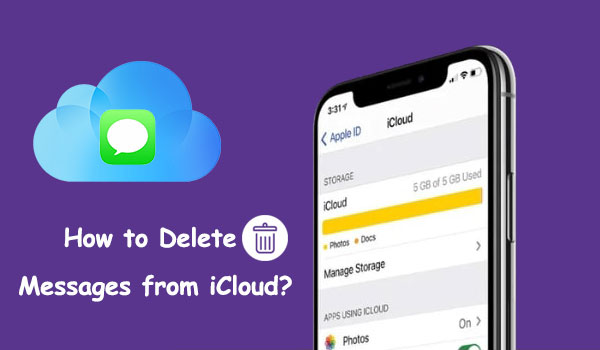
Wenn Sie ein iPhone besitzen, haben Sie iCloud wahrscheinlich als Backup-Tool verwendet, um wichtige Nachrichten, Kontakte, Fotos und Videos zu speichern. So nützlich es auch ist, es kann eine Zeit kommen, in der das Löschen von in der Cloud gespeicherten Daten erforderlich ist, z. B. wenn der Speicherplatz Ihres Telefons zu voll wird oder wenn bestimmte Informationen veraltet sind. Hier sind Gründe, die Sie dazu zwingen könnten, Nachrichten aus iCloud zu löschen:
So geben Sie iCloud-Speicher frei: Einer der Hauptgründe für das Löschen von Nachrichten aus iCloud besteht darin, mehr Speicherplatz in iCloud zu schaffen. iCloud ist ein außergewöhnliches Tool, mit dem Benutzer ihre Daten speichern können, aber der verfügbare Speicherplatz ist begrenzt, insbesondere wenn Sie die von Apple bereitgestellten 5 GB verwenden. Wenn Sie Benachrichtigungen erhalten haben, die Sie darüber informieren, dass Ihr iCloud-Speicherplatz nicht ausreicht, ist es an der Zeit, einige Nachrichten zu bereinigen und Platz für andere wichtige Dateien zu schaffen.
So schützen Sie Ihre privaten Daten: iCloud ist möglicherweise eine einfachere Möglichkeit, Ihre Nachrichten zu sichern, aber angesichts des erhöhten Risikos von Datenschutzverletzungen möchten Benutzer möglicherweise ihre Nachrichten aus iCloud löschen, um ihre Privatsphäre zu wahren.
Das Löschen von Nachrichten aus iCloud muss kein Problem sein, wenn Sie die richtigen Schritte befolgen. Wie lösche ich Nachrichten aus dem iCloud-Speicher? Lesen Sie weiter, um herauszufinden, wie Sie Nachrichten aus dem iCloud-Speicher löschen können.
Du magst vielleicht:
Top 9 Möglichkeiten, um "Nachrichten wurden nicht auf das neue iPhone übertragen" zu beheben
Wie übertrage ich Passwörter einfach auf ein neues iPhone? (Aktuelles iOS unterstützt)
Wussten Sie, dass Sie Nachrichten nur aus iCloud und nicht auf Ihrem iPhone löschen können? Dies ist eine Erleichterung für viele iPhone-Benutzer, da es Ihnen unnötigen Ärger erspart. So löschen Sie Textnachrichten aus iCloud:
Schritt 1. Starten Sie die Anwendung "Einstellungen" auf Ihrem iPhone und klicken Sie auf die Option für ["Ihr Name]". Fahren Sie nun mit "iCloud" fort.
Schritt 2. Klicken Sie auf die Option "Alle anzeigen" unter Apps, die iCloud verwenden, um alle verfügbaren Anwendungen aufzulisten.
Schritt 3. Klicken Sie auf "Nachrichten" und dann auf "Speicher verwalten". Sie sehen den gesamten Speicherplatz und den freien Speicherplatz auf dem iCloud-Laufwerk.
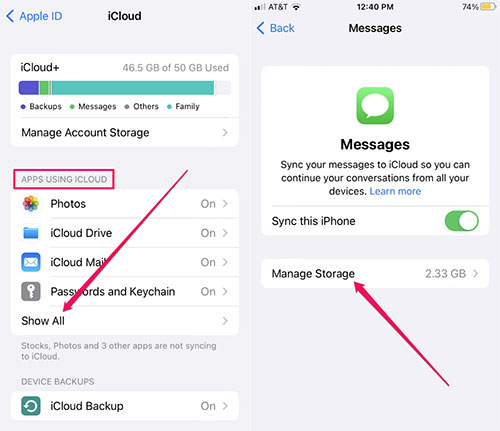
Schritt 4. Tippen Sie auf "Nachrichten", um es zu öffnen. Klicken Sie nun auf die Option "Deaktivieren &; Löschen". Sie erhalten eine Bestätigungsbenachrichtigung auf dem Bildschirm. Klicken Sie auf "Nachrichten löschen". Denken Sie daran, dass iCloud die Option "Rückgängig machen, Deaktivieren und Löschen" hat, um den Vorgang innerhalb von 30 Tagen rückgängig zu machen.

Wenn Sie Ihre iCloud-Nachrichten deaktivieren und löschen, werden alle Ihre Chats automatisch auf das iPhone heruntergeladen, damit Sie keine Daten verlieren. Darüber hinaus haben Sie auch nach dem Entfernen der Textnachrichten aus iCloud 30 Tage Zeit, um sie wiederherzustellen, bevor sie dauerhaft gelöscht werden. Wenn Ihr iCloud-Backup aktiviert ist, kann das Deaktivieren und Löschen von SMS aus iCloud dazu führen, dass Ihr Telefon sie in Backups einbezieht.
Weitere Informationen:
Wie übertrage ich Daten von einem defekten iPhone auf ein neues iPhone? (4 Auswege)
10 Möglichkeiten, den Fehler "iPhone-Migration funktioniert nicht" ohne Probleme zu beheben
Bevor Sie Textnachrichten aus iCloud löschen, sollten Sie Ihre Entscheidung sorgfältig überdenken. Wenn Sie eine SMS mit iCloud von einem Gerät löschen, wird die Nachricht an allen anderen Orten entfernt.
Wenn Sie Nachrichten in iCloud verwenden, werden Ihre Textnachrichten und die Anhänge, die Sie senden und empfangen, in Ihrem iCloud-Speicher gespeichert. Sie können den verfügbaren Speicherplatz maximieren, indem Sie unnötige Texte oder Anhänge wie Fotos, Videos oder Dateien entfernen. So löschen Sie Nachrichten vom iPhone, aber nicht von iCloud:
Schritt 1. Klicken Sie auf Ihrem iPhone auf die Anwendung Nachrichten und wählen Sie die zu löschende Nachrichtenkonversation aus.
Schritt 2. Drücken Sie lange auf die Nachricht oder den Anhang, um sie zu löschen, und klicken Sie auf "Mehr".
Schritt 3. Tippen Sie nun auf die Schaltfläche "Löschen" im unteren Teil des Bildschirms.
Schritt 4. Klicken Sie auf "Nachricht löschen", um den Vorgang zu bestätigen. Beachten Sie, dass es nach dem Löschen auch auf Ihren Geräten aus iCloud entfernt wird. (Sehen Sie , wie Sie gelöschte Nachrichten aus iCloud wiederherstellen können?)

Es ist möglich, Nachrichten aus iCloud zu löschen, aber denken Sie daran, dass Sie sie nicht mehr zurückbekommen, sobald sie weg sind, selbst wenn Sie sie versehentlich gelöscht haben. Um sicherzustellen, dass Ihre Daten nicht verloren gehen, empfehlen wir dringend, alle Nachrichten auf einem Computer mit Coolmuster iOS Assistant zu sichern. Diese intuitive Software ist genau das, was Sie brauchen, um die Sicherheit Ihrer wertvollsten Dateien zu gewährleisten.
iOS Assistant ist die perfekte Lösung, wenn Sie iMessages selektiv auf Ihrem Computer sichern möchten. Mit diesem unglaublichen Tool können Sie Ihre Nachrichten auf Ihrem iPhone anzeigen, bevor Sie sie in leicht lesbare Formate wie TEXT, CSV und HTML exportieren. Außerdem können Sie mit einem Klick alle Daten Ihres iPhones ohne Verzögerung auf einem Computer sichern.
Warum Coolmuster iOS Assistant auffällt;
So sichern Sie Ihre iPhone-Nachrichten selektiv, bevor Sie sie löschen:
01 Starten Sie das Programm auf dem Computer, nachdem Sie es heruntergeladen und installiert haben. Verwenden Sie ein Lightning-Kabel, um das iPhone mit dem Computer zu verbinden.

02 Entsperren Sie das Telefon und klicken Sie auf "Vertrauen", wenn Sie dazu aufgefordert werden. Nachdem die Software Ihre Geräte erkannt hat, wird die primäre Benutzeroberfläche angezeigt.

03 Wählen Sie nun "Nachrichten" aus dem linken Bereich und markieren Sie dann die gewünschten SMS, nachdem Sie sie in der Vorschau angezeigt haben. Nachdem Sie alles bestätigt und markiert haben, klicken Sie auf "Exportieren", um es auf dem Computer zu speichern.

Haben Sie schon einmal erlebt, wie Sie es bereuen, eine aussagekräftige Textnachricht oder eine wichtige arbeitsbezogene SMS gelöscht zu haben, nur um es später festzustellen? Wenn Ihnen das bekannt vorkommt, machen Sie sich keine Sorgen. Coolmuster iPhone Data Recovery ist die Software, die versehentlich gelöschte Daten von Ihrem iOS-Gerät, iCloud- oder iTunes-Backup immer wieder wiederherstellt.
Es verfügt über eine benutzerfreundliche Oberfläche und eine effiziente Leistung, sodass Sie verlorene Textnachrichten ohne Sicherung wiederherstellen können. Darüber hinaus können Sie Nachrichten mit Anhängen direkt aus iTunes-Backups wiederherstellen. Um es einfach auszudrücken, diese Software verspricht schnelle und zuverlässige Ergebnisse.
Was Coolmuster iPhone Data Recovery bietet;
Schritte zur 1-Klick-iPhone-Datenwiederherstellung:
01 Installieren Sie die Software auf dem PC, entsperren Sie das iPhone und klicken Sie auf "Vertrauen", wenn Sie dazu aufgefordert werden.

02 Nachdem Sie die Geräte angeschlossen haben, wählen Sie auf der Hauptoberfläche "Nachrichten" und klicken Sie auf "Scan starten".

03 Wenn Sie mit dem Scannen fertig sind, gehen Sie auf der linken Seite auf die Schaltfläche "Nachrichten" und durchsuchen Sie gelöschte und vorhandene Nachrichten auf dem Bildschirm. Wählen Sie die wiederherzustellenden Elemente aus und klicken Sie auf die Schaltfläche "Auf Computer wiederherstellen".

Wenn Sie nicht mehr daran interessiert sind, Ihre Nachrichten in iCloud zu speichern, bietet Apple eine einfache Lösung. Abgesehen von der Option zum Deaktivieren und Löschen von Nachrichten aus iCloud gibt es eine Möglichkeit, das Hochladen von Nachrichten in iCloud zu verhindern. Gehen Sie dazu einfach zu "Einstellungen" und klicken Sie auf "iCloud" und deaktivieren Sie dann den Schieberegler für "Nachrichten". Danach werden Ihre Nachrichten nicht mehr in iCloud gesichert, es sei denn, Sie aktivieren es.
Machen Sie sich keine Sorgen, dass Sie alle Ihre Nachrichten aus iCloud löschen, wenn Sie die Option "Nachrichten" deaktivieren. Es wird nur verhindert, dass zusätzliche Nachrichten hochgeladen werden, sodass vorhandene Nachrichten nicht gelöscht werden. Mit diesem Schritt können Sie sicher sein, dass keine neuen Nachrichteninhalte an die Cloud gesendet werden.
Frage 1. Speichert iCloud Textnachrichten??
iCloud speichert alle Ihre Textnachrichten. Sie werden in der Nachrichtenanwendung auf der iCloud-Website gespeichert. Sie können diese Chats von jedem Gerät mit Internetverbindung aus anzeigen.
Frage 2. Wenn ich Nachrichten von meinem iPhone lösche, werden sie dann auch aus iCloud gelöscht?
Mit der Nachrichten-App können Sie Nachrichten und Unterhaltungen bequem von Ihrem Gerät löschen. Wenn eine Nachricht von einem Ihrer Apple-Geräte mit aktivierter App "Nachrichten in iCloud" gelöscht wird, wird sie auch von allen anderen Geräten gelöscht.
Wie lösche ich Nachrichten aus iCloud?? Dieser Beitrag ist eine umfassende Anleitung für alle Ihre iPhone-bezogenen Fragen, insbesondere zum Löschen von Nachrichten aus iCloud. Wir empfehlen Coolmuster iOS Assistant, eine effiziente und benutzerfreundliche Anwendung, mit der Nachrichten, Videos, Kontakte usw. gesichert werden können. Außerdem ist Coolmuster iPhone Data Recovery Ihre bevorzugte Option, um versehentlich gelöschte Nachrichten wiederherzustellen.
Verwandte Artikel:
iPhone "Bild speichern" funktioniert nicht, wie kann man das Problem beheben?
Fotos wurden nicht auf das neue iPhone übertragen? Finden Sie es mit einfachen Lösungen heraus
Übertragen Sie Viber-Nachrichten auf ein neues iPhone [einschließlich iPhone 14/13]
Kontakte wurden nicht auf das neue iPhone übertragen? 7 flexible und einfache Lösungen
Vollständige Anleitung zum Übertragen des WeChat-Verlaufs auf ein neues Telefon
Das iPhone lässt sich nicht in iCloud sichern, wie kann man das Problem beheben?

 Weitere Lösungen
Weitere Lösungen
 [Vollständige Anleitung] Wie lösche ich Nachrichten aus iCloud, aber nicht aus dem iPhone?
[Vollständige Anleitung] Wie lösche ich Nachrichten aus iCloud, aber nicht aus dem iPhone?





